通过方案管理器可实现Excel中多假设对比分析。首先在数据选项卡的模拟分析中打开方案管理器,添加如“乐观”“基准”“悲观”等不同命名方案,设置对应可变单元格及数值;随后可在管理器中编辑或删除已有方案以保持准确性;接着点击摘要按钮,选择结果单元格生成汇总报表;最后通过比较各方案输出差异进行敏感性分析,识别关键影响因素并用条件格式突出最优与最差结果。
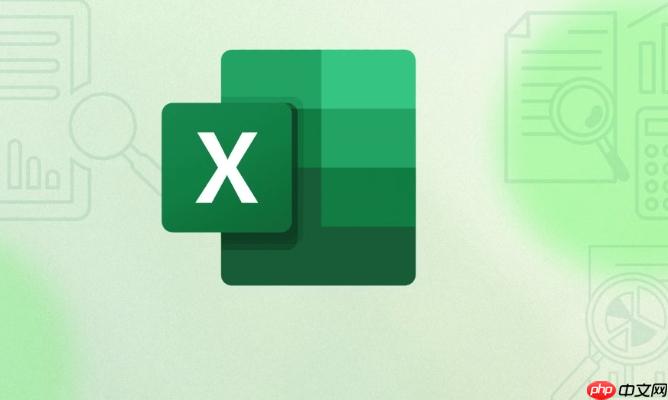
如果您需要在Excel中对同一模型的不同假设条件进行对比分析,可以通过模拟运算表中的“方案管理器”功能实现。该工具允许用户设置多个变量组合,并生成摘要报表以直观比较不同方案的结果。
本文运行环境:Dell XPS 15,Windows 11
一、启用并打开方案管理器
方案管理器位于“数据”选项卡的“预测”组中,用于创建和管理不同的输入变量组合。通过它可保存多组变量值并快速切换查看结果变化。
1、打开Excel工作表,确保已构建包含公式模型的基础数据结构。
2、点击顶部菜单栏的数据选项卡。
3、在“预测”组中找到并点击模拟分析下拉按钮。
4、选择下拉菜单中的方案管理器选项,弹出管理器窗口。
二、添加新方案
每个方案代表一组特定的可变单元格取值。添加方案时需指定名称、变更单元格及具体数值,以便后续调用与对比。
1、在“方案管理器”对话框中点击添加按钮。
2、在“方案名”输入框中为当前方案命名,例如“乐观情况”。
3、在“可变单元格”区域选择需要更改的单元格引用,如B3:B5。
4、点击“确定”后,在数值输入界面依次填入该方案下的各单元格数值。
5、重复上述步骤添加“基准情况”、“悲观情况”等其他方案。
三、编辑或删除已有方案
当原始假设发生变化时,可以修改已有方案的参数或将其删除以保持方案列表的准确性。
1、在“方案管理器”窗口中从列表选择需要调整的方案名称。
2、点击编辑按钮进入修改界面,更新相关单元格的数值设定。
3、若要移除某个方案,选中目标方案后点击删除按钮确认操作。
四、生成方案摘要报表
方案摘要将所有方案的关键结果集中展示,便于横向比较不同假设下的输出差异。
1、在“方案管理列出所有已创建的方案。
2、点击摘要按钮,打开“方案摘要”设置窗口。
3、在“结果单元格”中选择一个或多个包含公式的输出单元格,例如利润总额或净现值。
4、确认选择后点击“确定”,系统自动生成新工作表显示各方案对应的结果对比。
五、使用方案进行敏感性分析
通过设定不同变量组合,观察关键输出指标的变化幅度,从而识别影响模型结果的主要因素。
1、预先设计多个具有显著差异的方案,例如高成本低销量、低成本高销量等极端情形。
2、利用方案摘要中的数据判断哪些变量对最终结果影响最大。
3、结合条件格式对摘要表中的关键数值进行颜色标记,突出显示最优与最差结果。






























